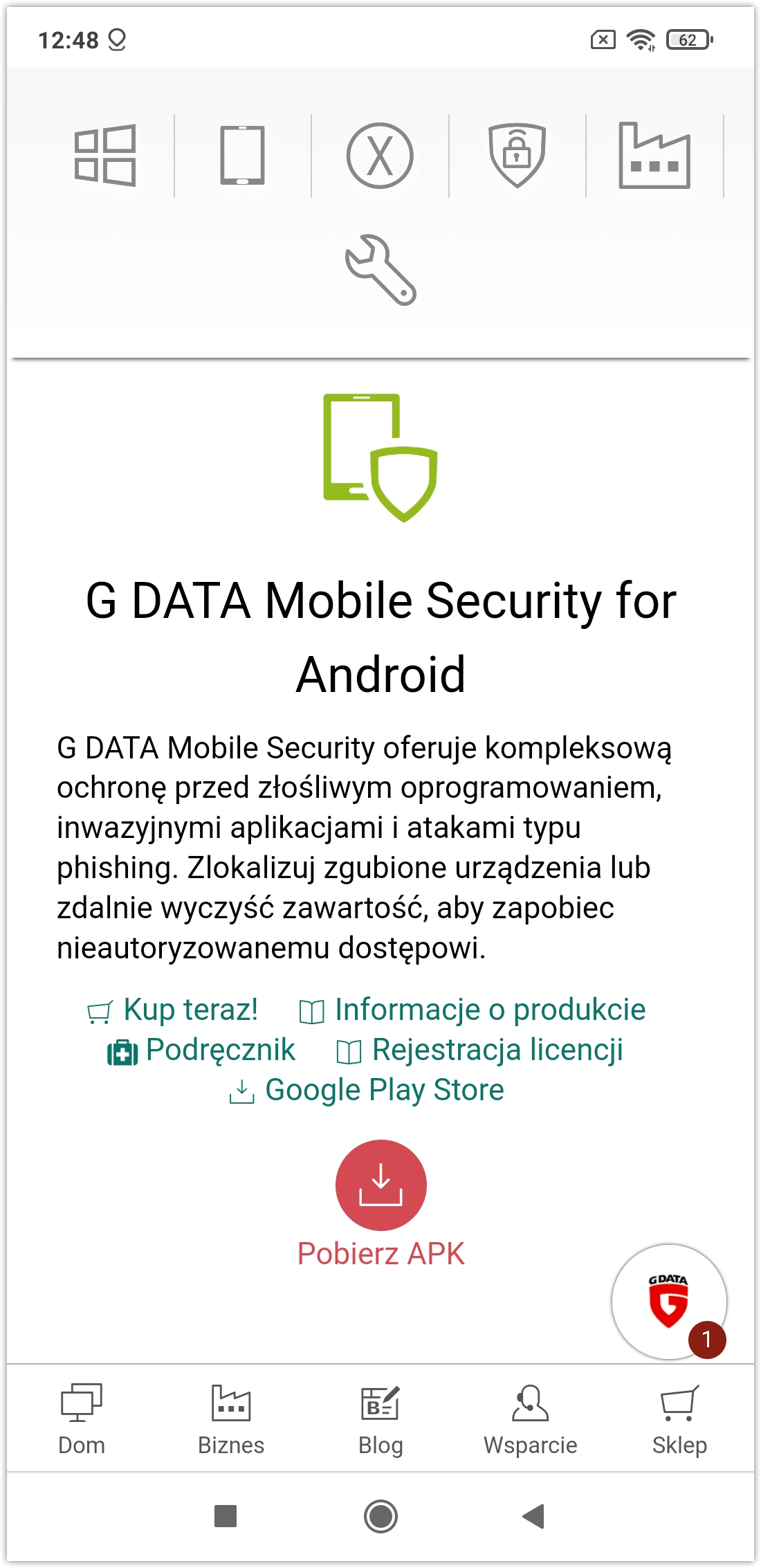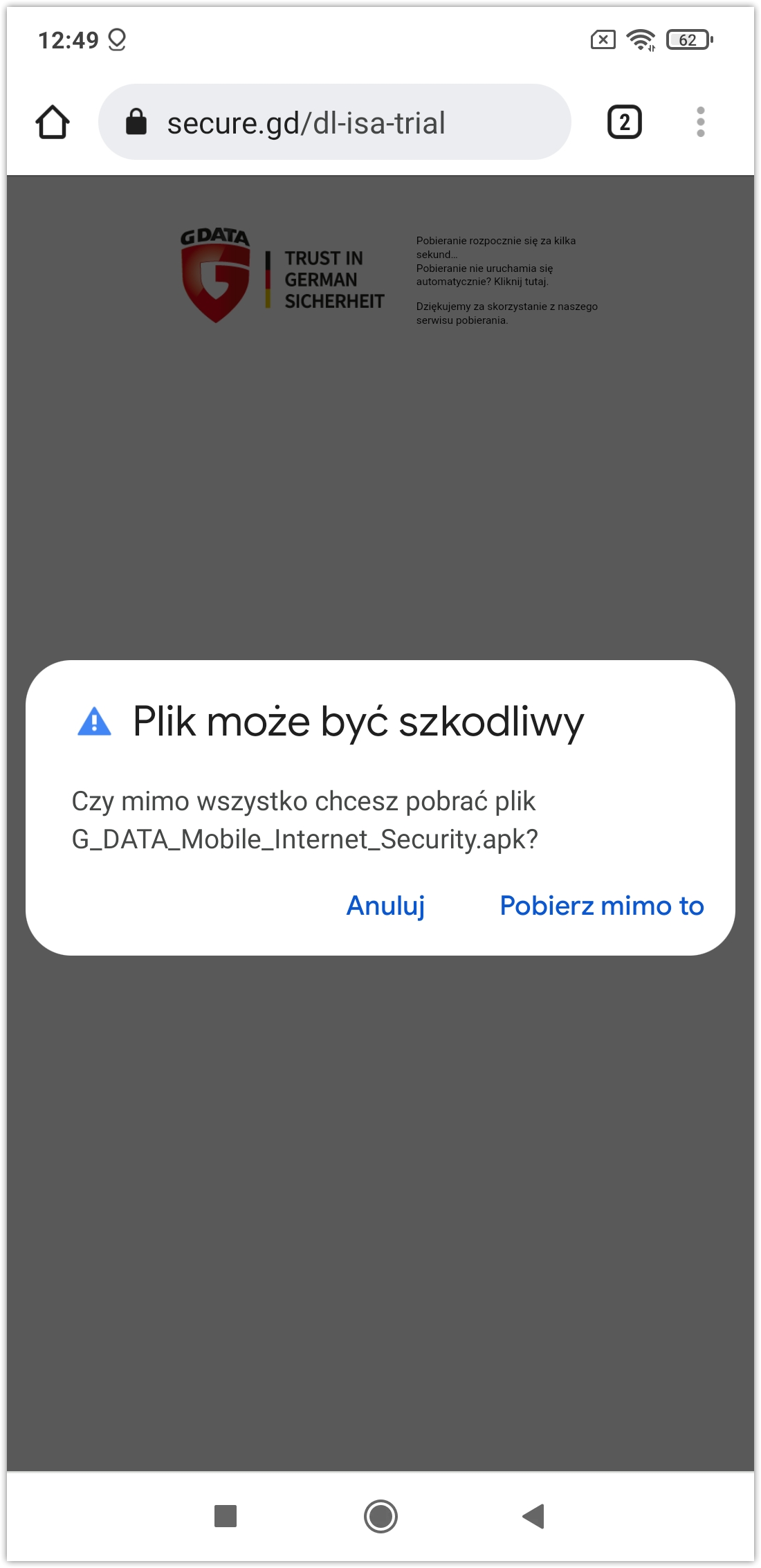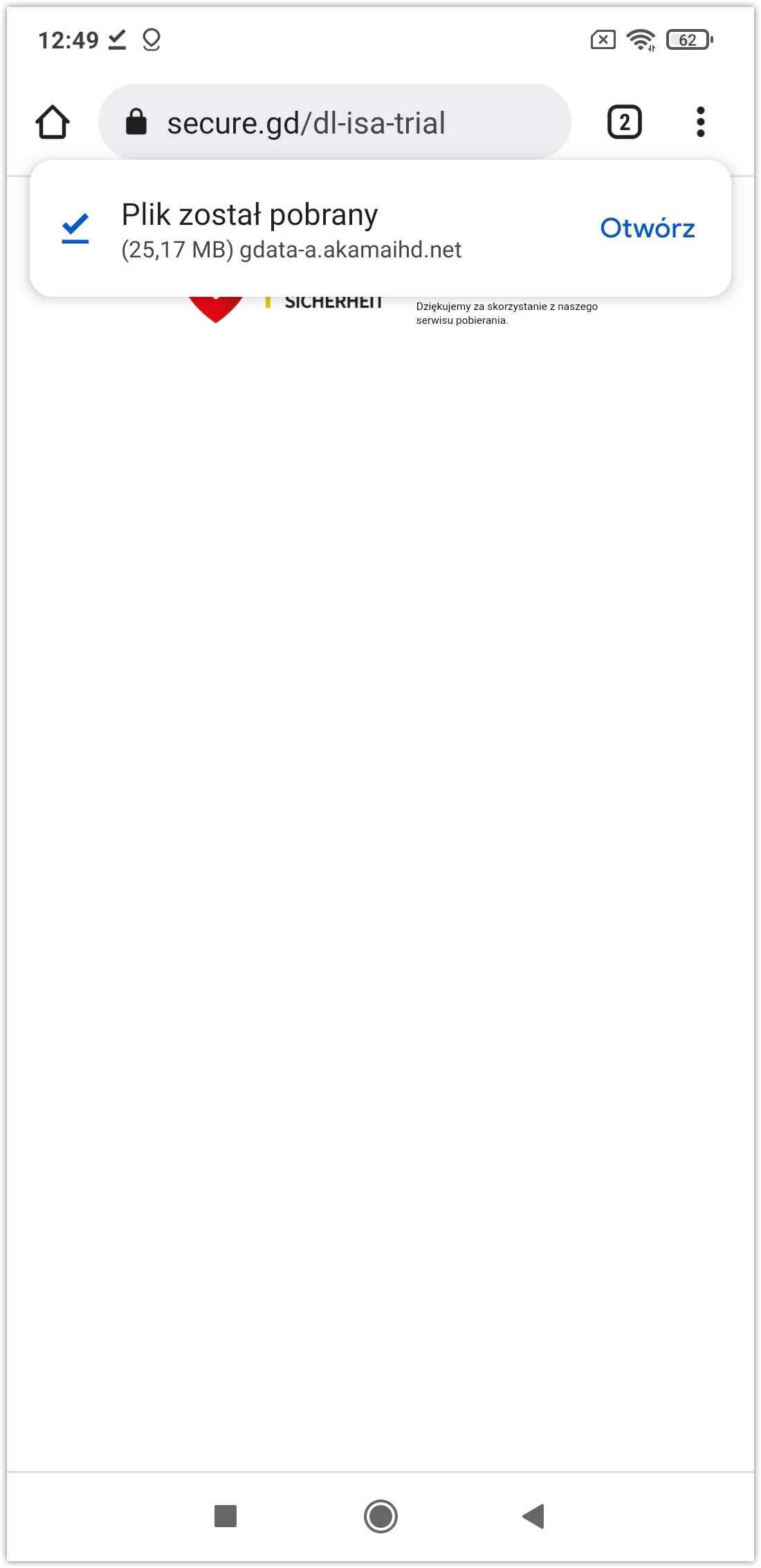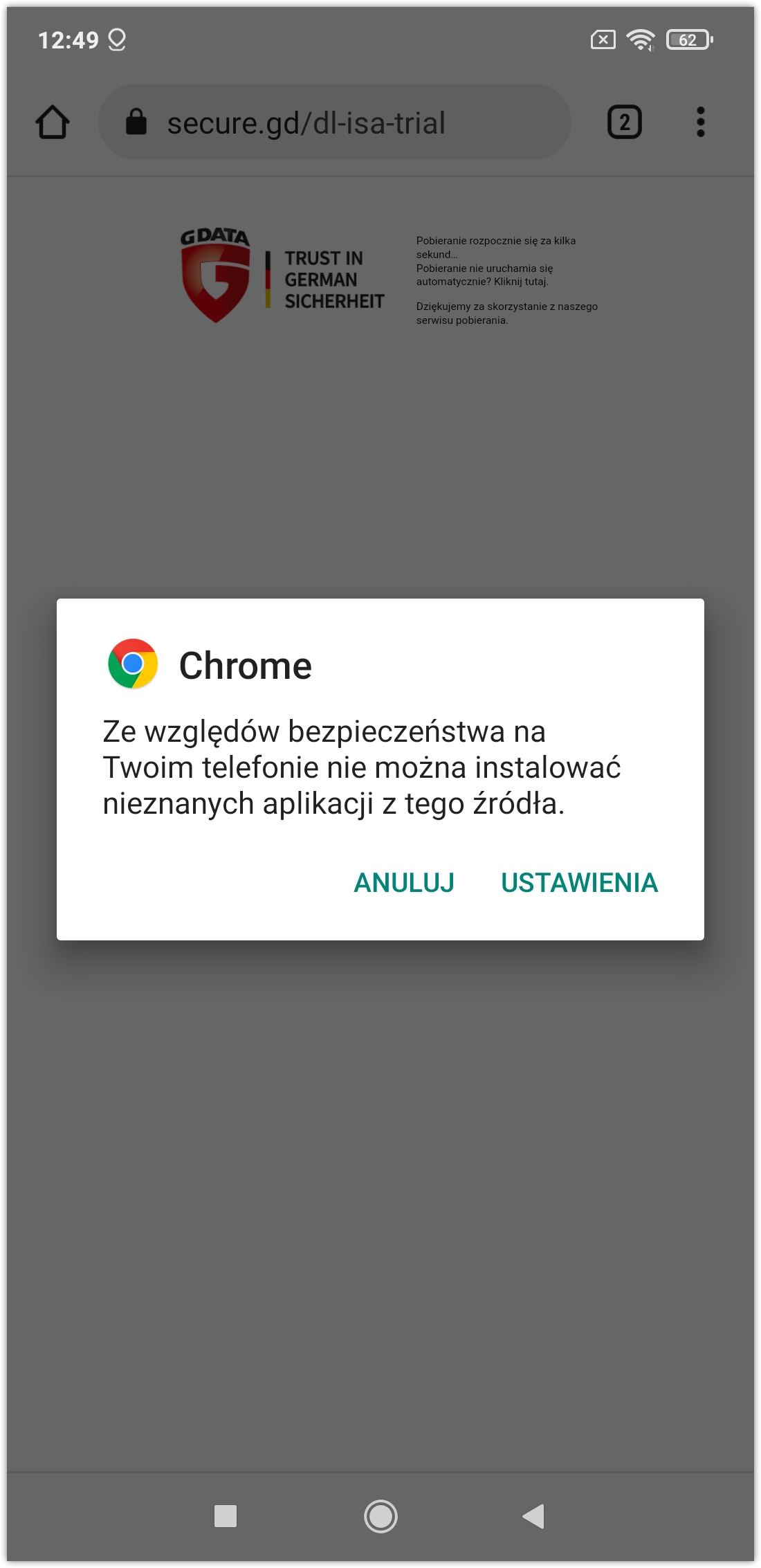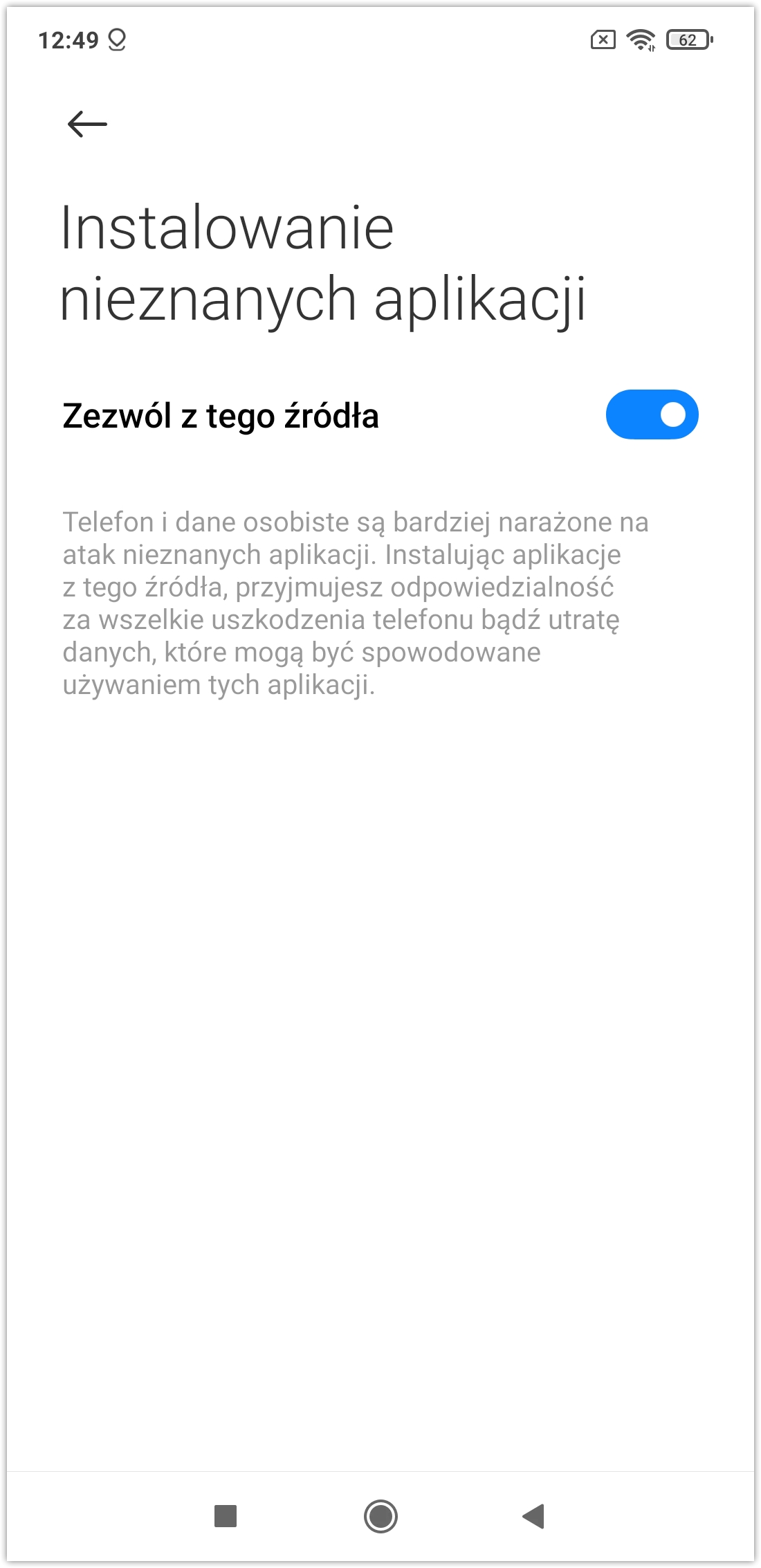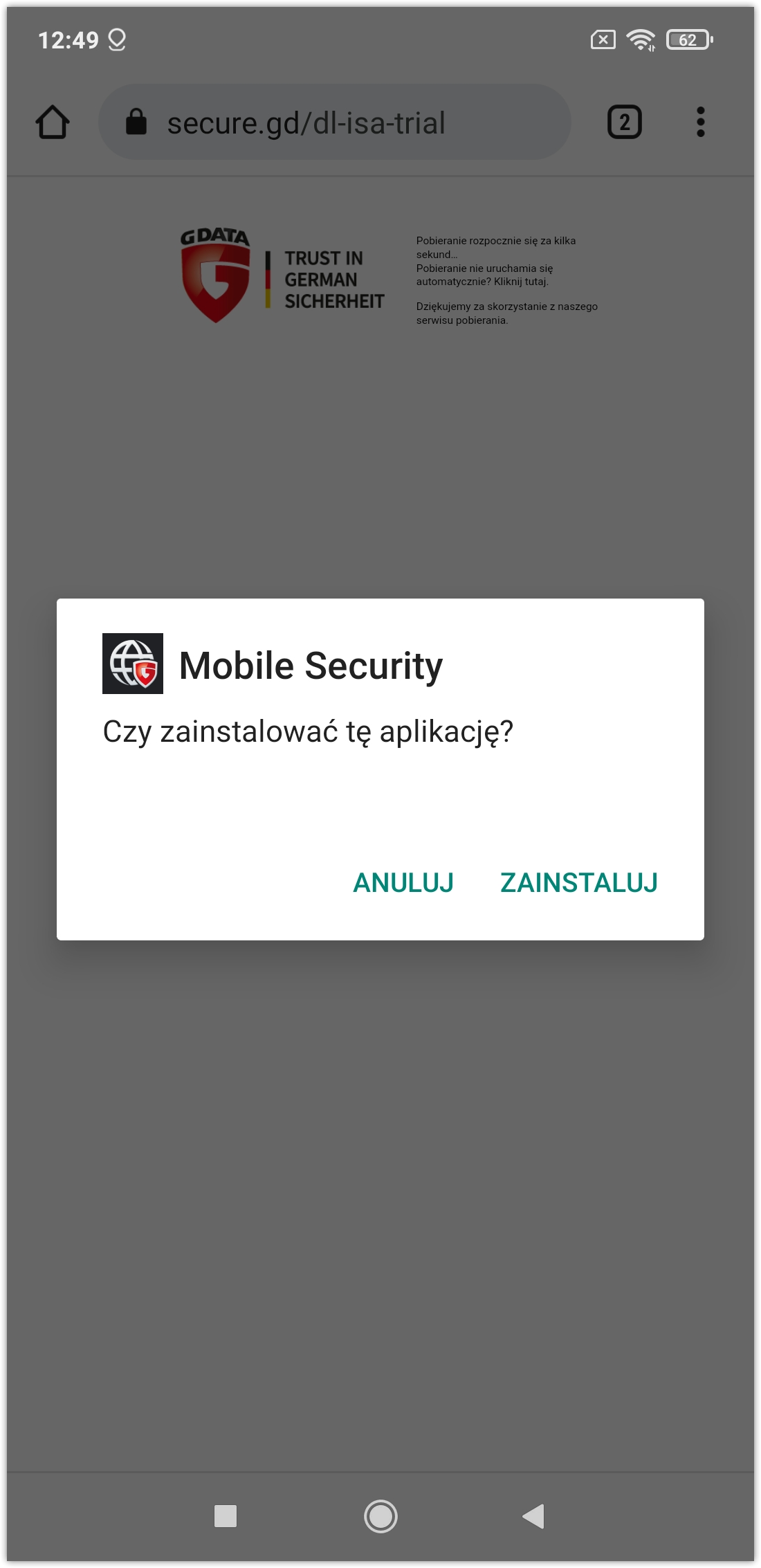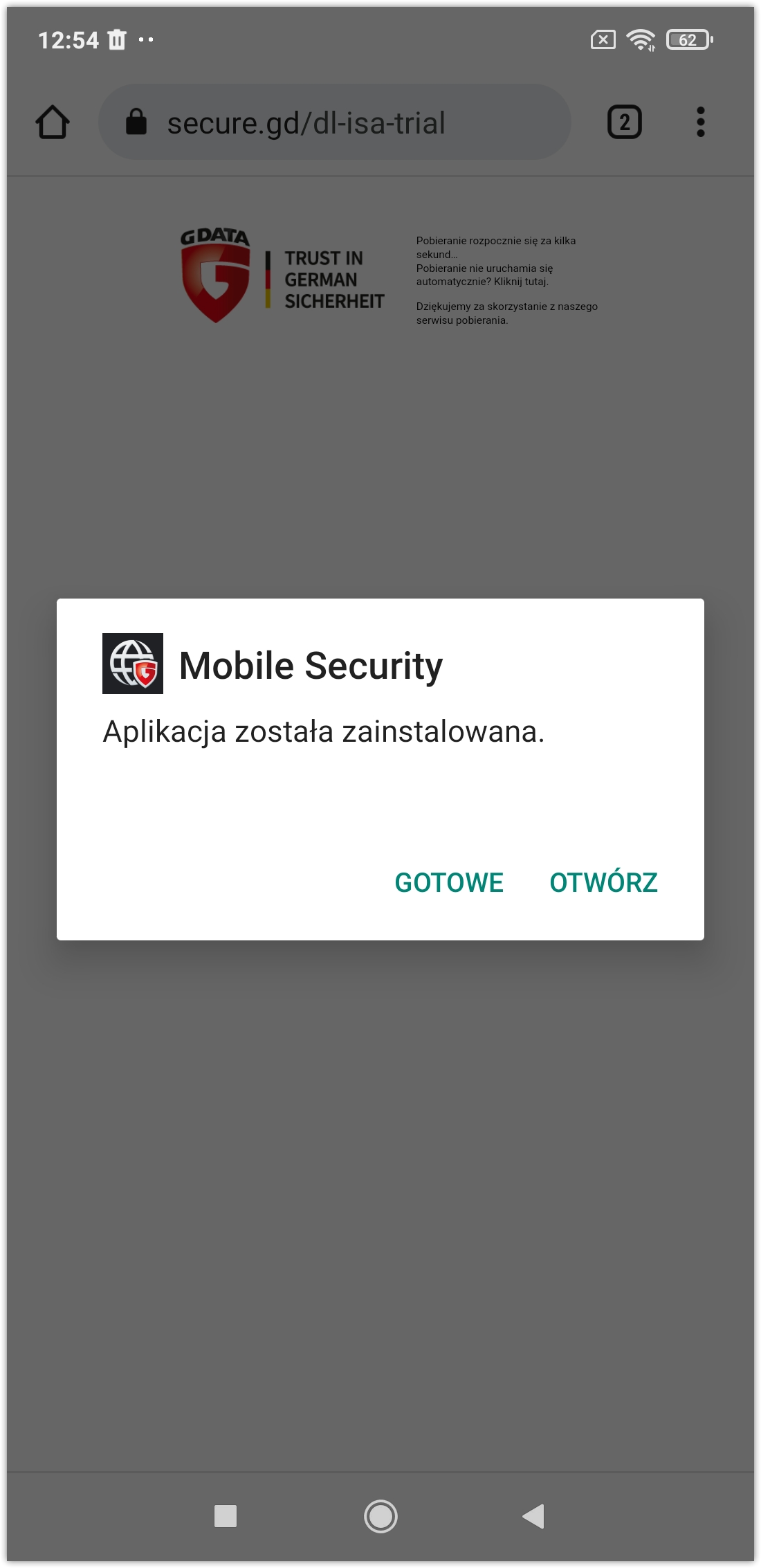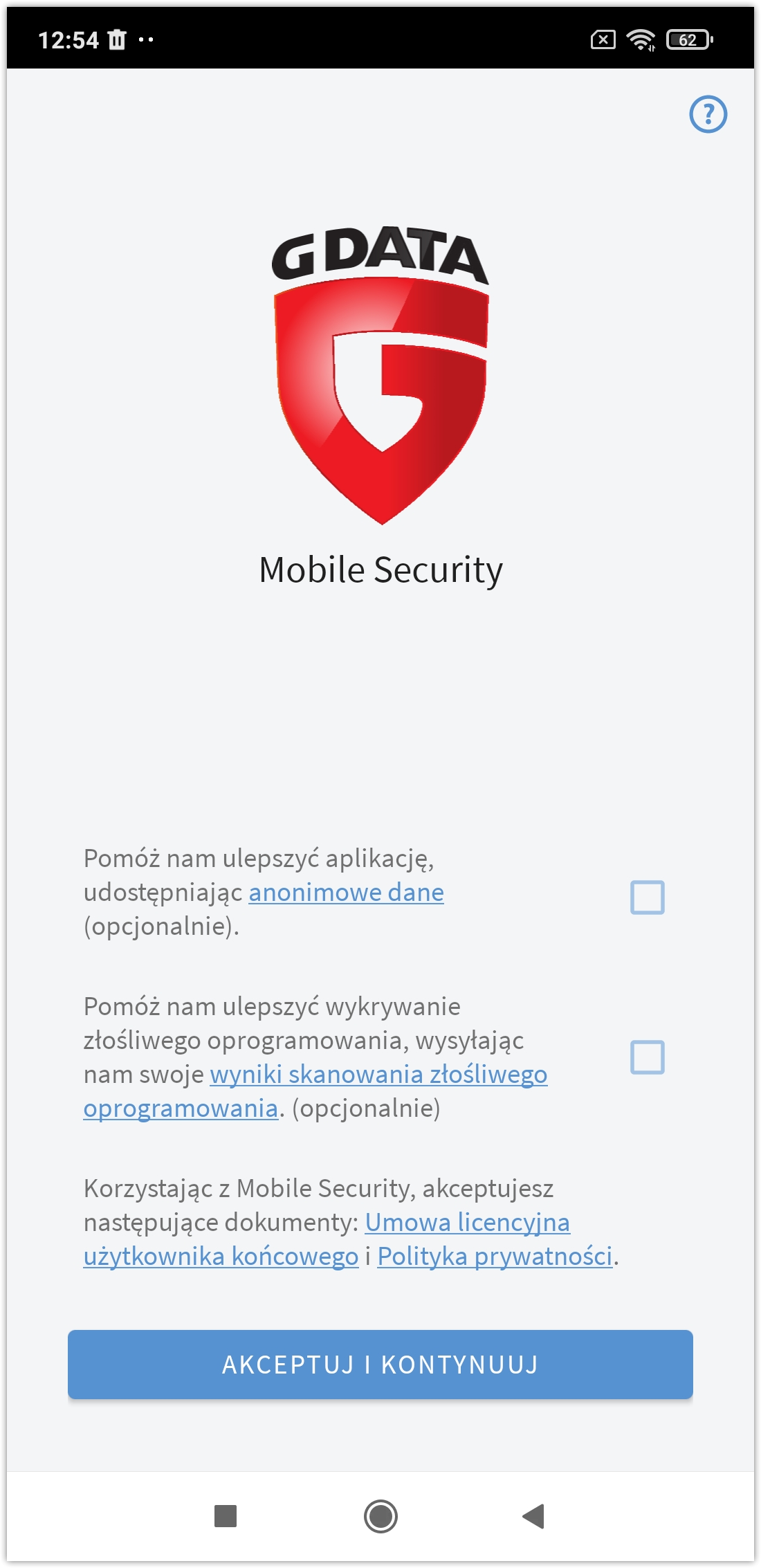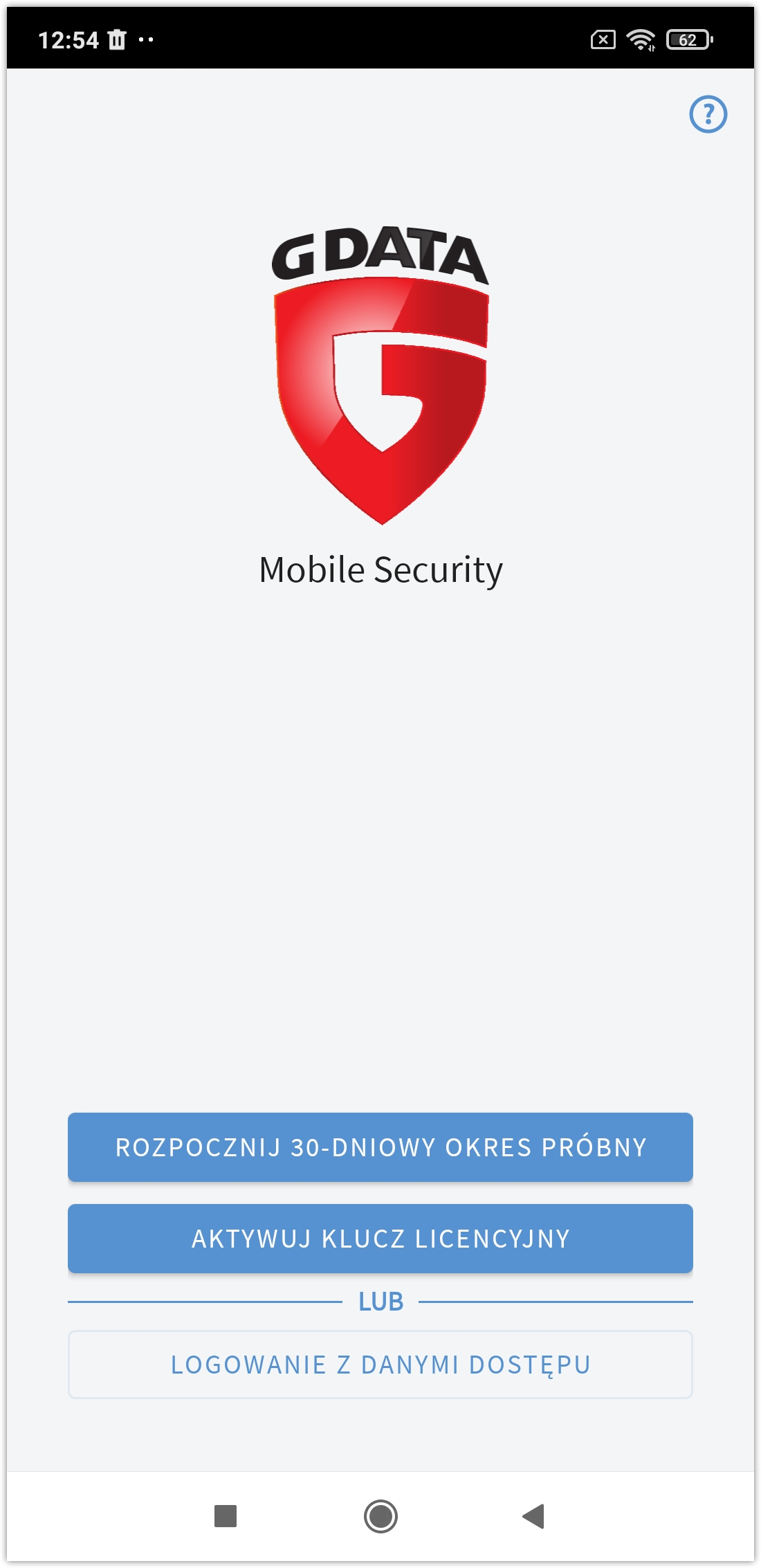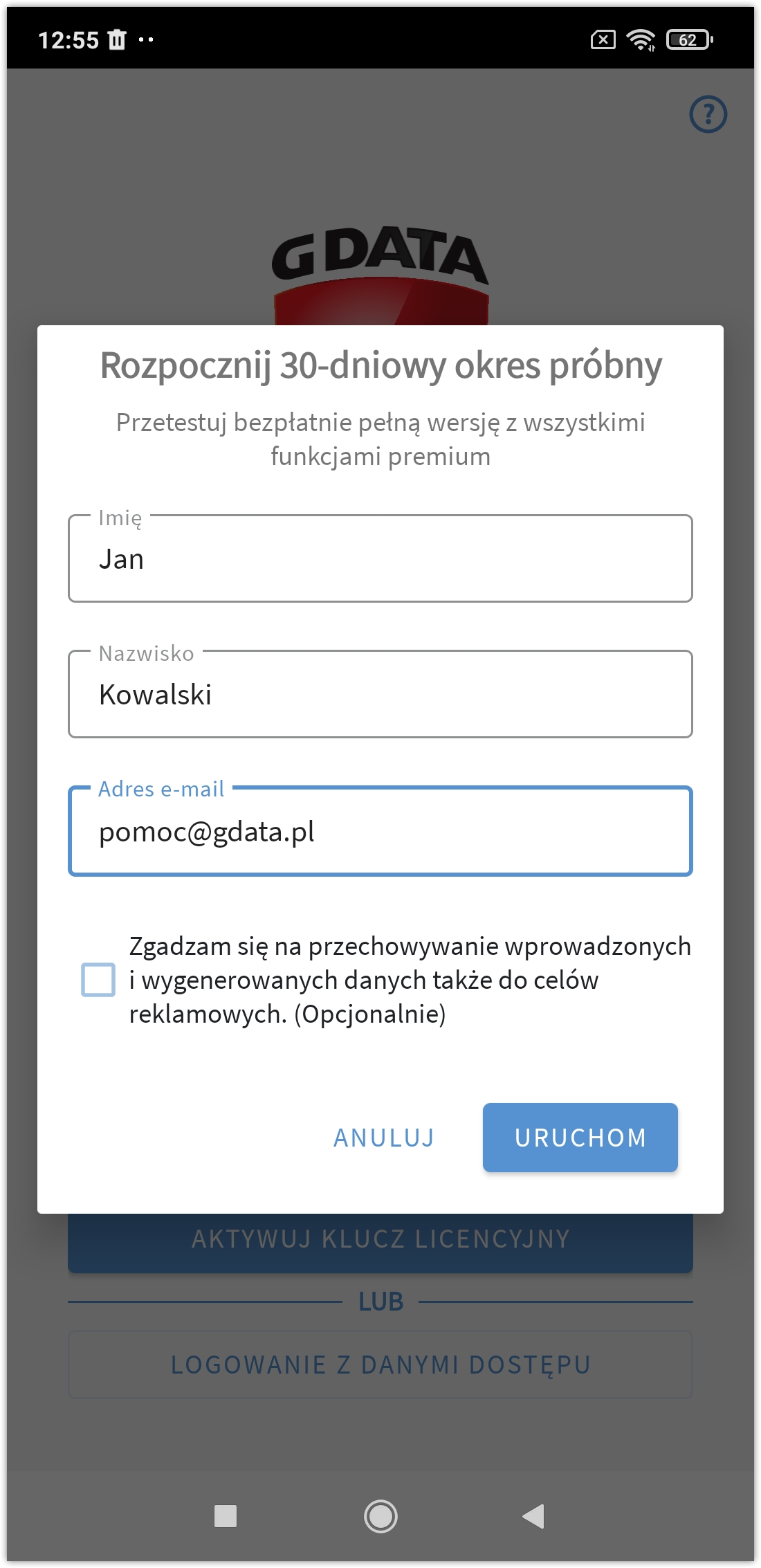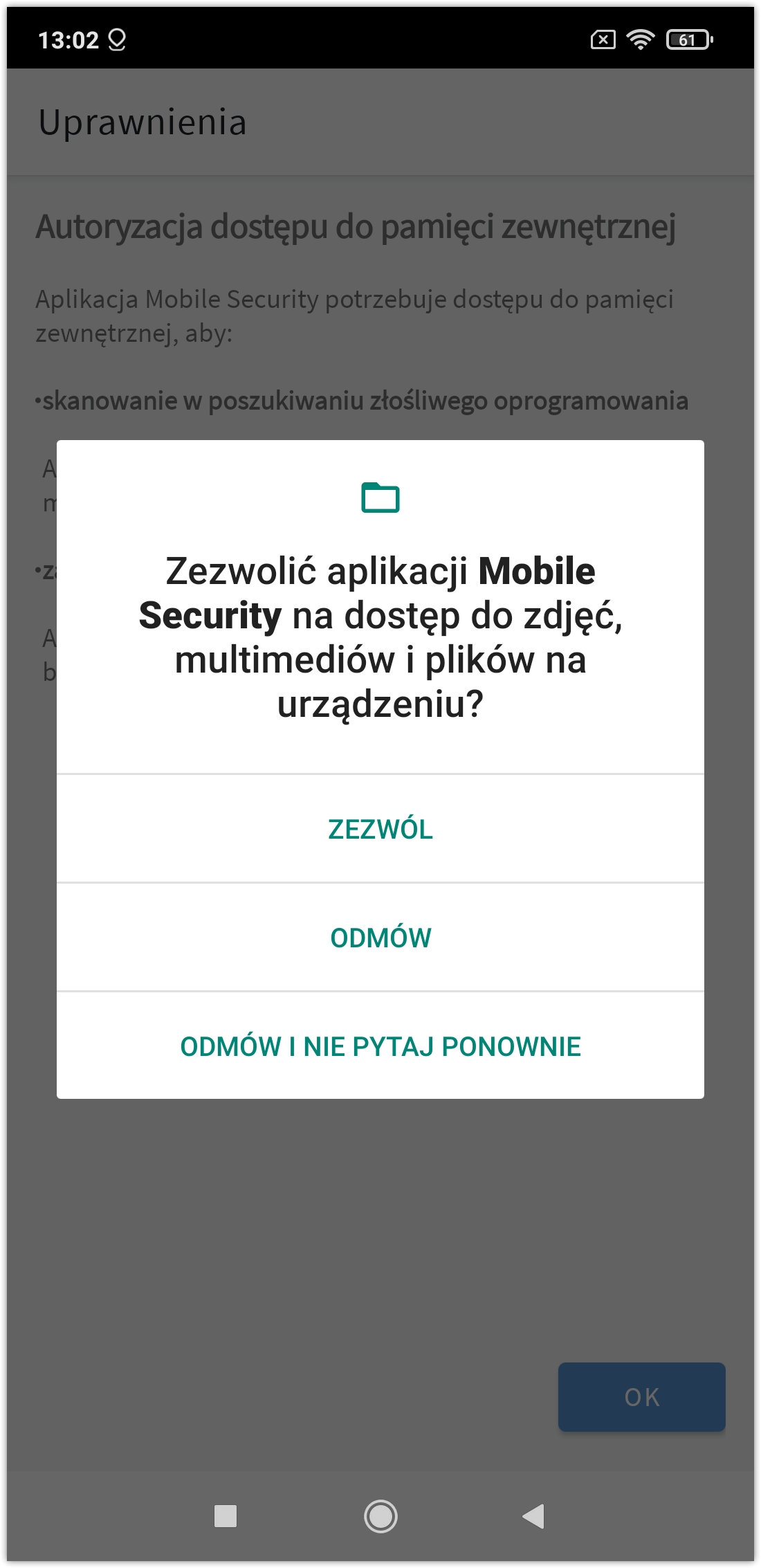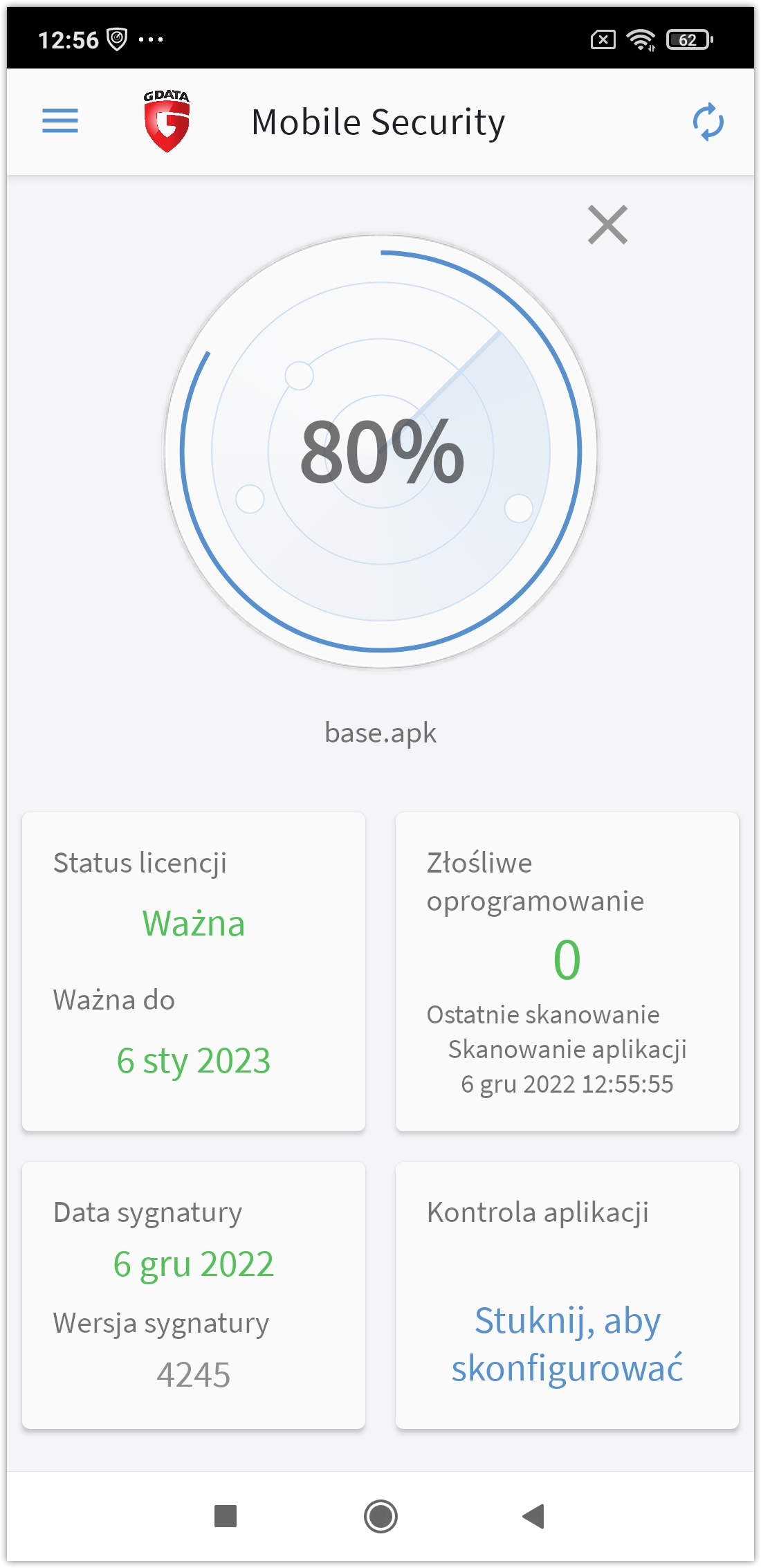G DATA Mobile Security Android (MSA)
Instalacja i aktywacja licencji testowej MSA Light przez plik APK
| Zalecamy, aby instalować MSA za pośrednictwem Sklepu Play Google. Jest to najprostsza metoda instalacji oraz zapewnia aktualizacje programu niezależnie od licencji. |
→ Oto jak zainstalować i aktywować MSA Light przez APK na urządzeniu z Androidem: |
|
|
|
|
|
|
|
|
|
|
|
|
Instalacja została zakończona. Masz teraz bezpłatny dostęp do wszystkich funkcji wersji Premium przez 30 dni. Po upływie tego okresu urządzenie będzie chronione wyłącznie przez skanowanie antywirusowe. Funkcje wersji Premium zostaną automatycznie dezaktywowane. |